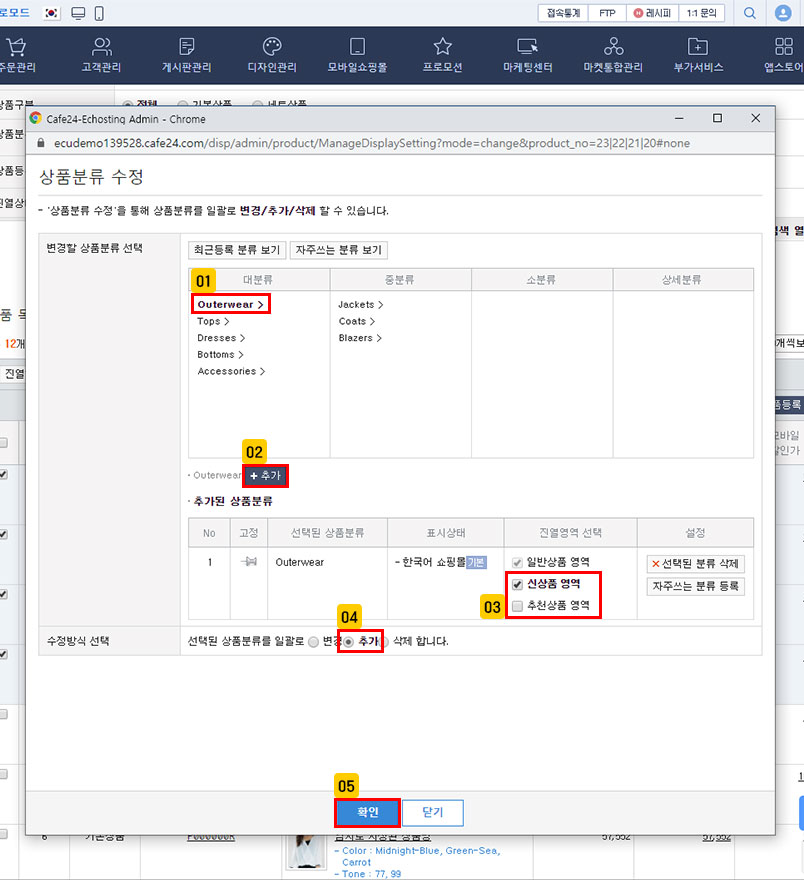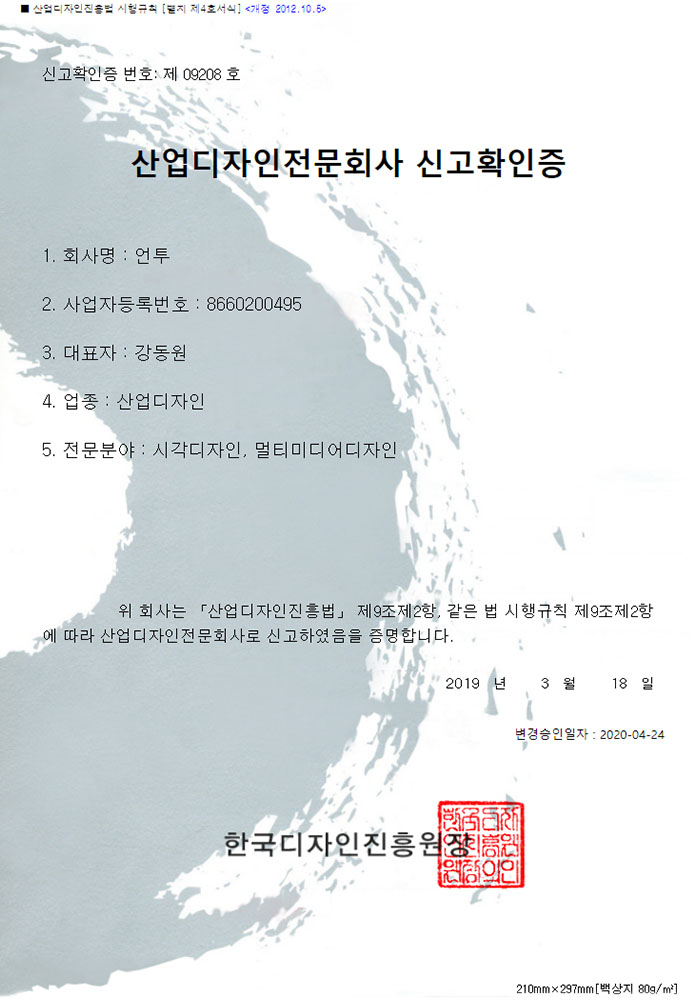카페24에서는 상품 분류 페이지에서 ‘추천상품, 신상품‘영역에 추가적으로 상품을 진열할 수 있으며 상단에 노출되는 형태입니다. 네이밍은 추천상품, 신상품이지만 스킨의 설정에 따라 다른 텍스트로 변경하는 것도 가능합니다. ex) MD추천 등
(※ 스킨에 따라 지원하는 범위가 다를 수 있습니다. 예로 추천, 신상품 진열 모두가 없을 수 있습니다.)
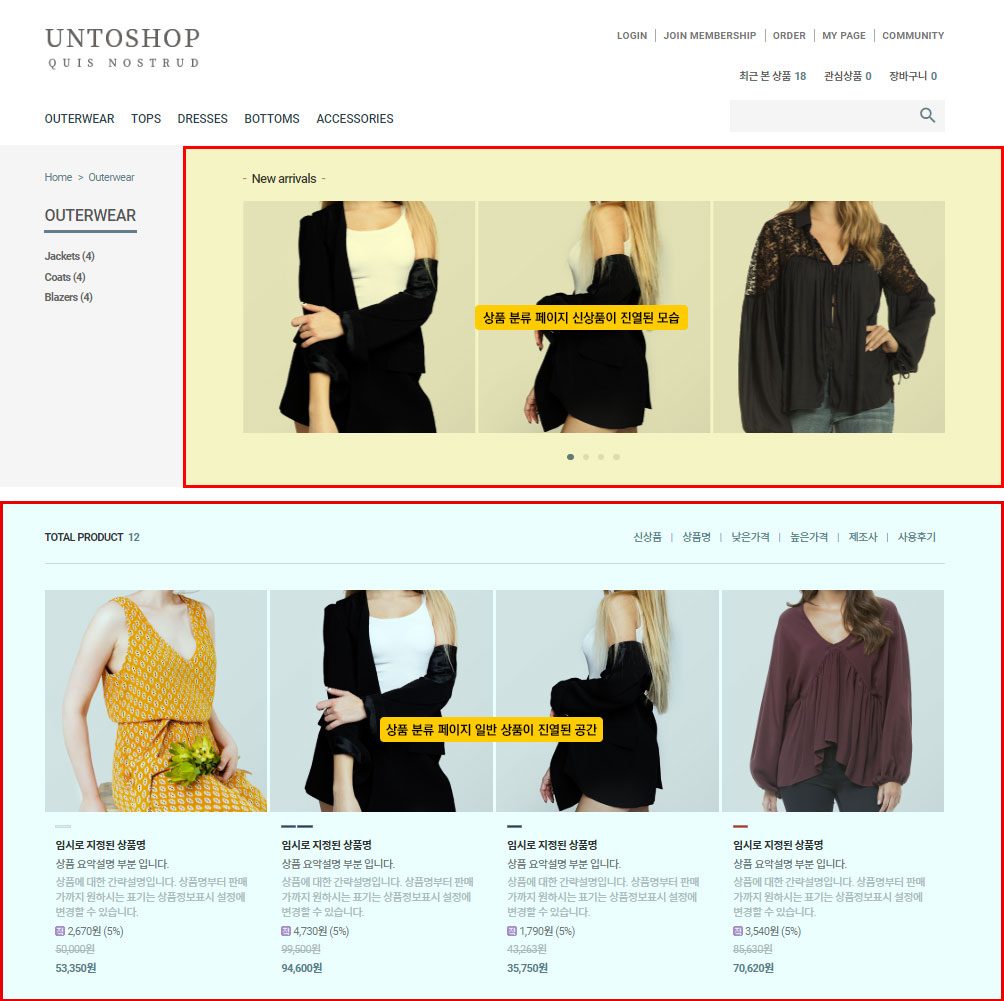
– 1. 원하는 카테고리 상품목록을 확인합니다.
아래의 이미지 선택할 시 ‘OUTERWEAR‘라는 대분류의 카테고리에 속해있는 모든 상품들을 한 번에 볼 수 있습니다. 이렇게 상품부터 검색하는 이유는 예를 들어 상의 카테고리인데 하의 상품이 신상품에 뜬다면 이상하겠죠?
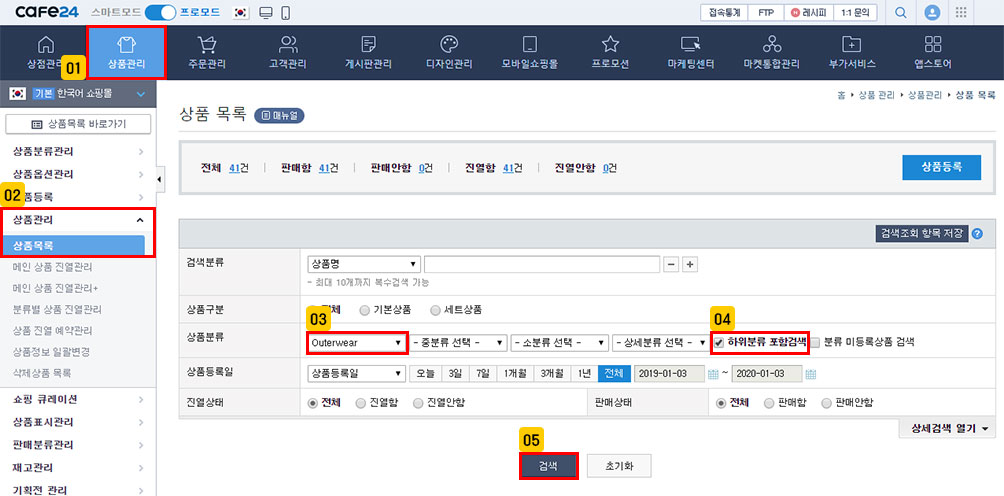
– 2. 신상품, 추천상품에 등록할 상품들을 선정합니다.
아래의 이미지와 같이 1번의 과정을 통해 검색된 목록들 중 신상품 또는 추천상품에 등록하고 싶은 상품을 체크하여 분류 수정을 눌러줍니다. 여기까지 따라오셨다면 ‘상품 분류 수정‘으로 새로운 창이 하나 열립니다.
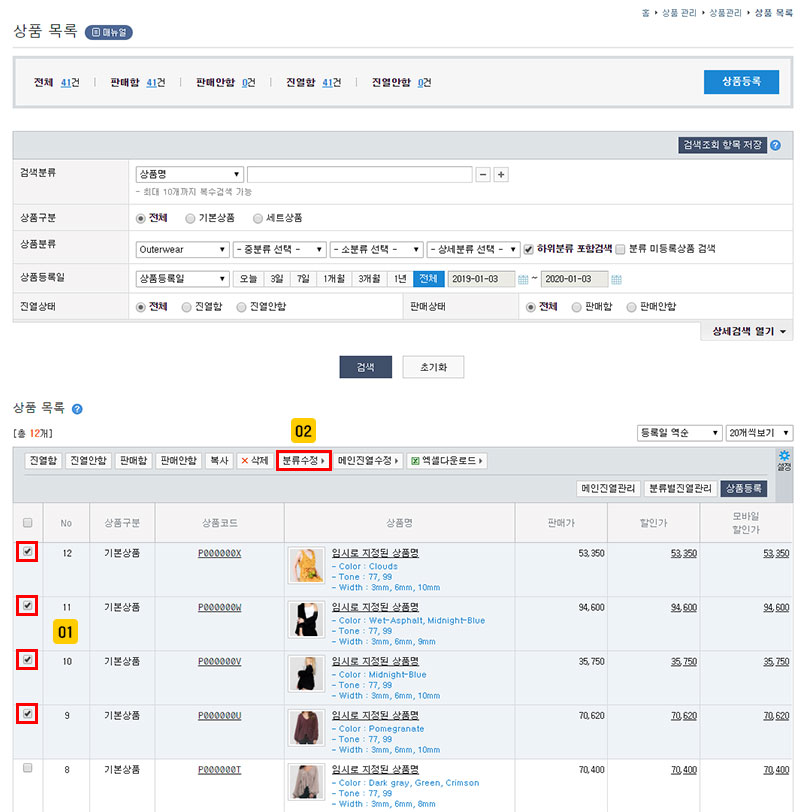
– 3. 신상품 또는 추천상품 영역에 상품 추가하기
아래의 이미지처럼 원하는 분류를 선택한 후 추가 버튼을 클릭하면 아래쪽에 ‘추가된 상품분류‘ 탭이 생성됩니다. 이곳에서 신상품, 추천상품 영역 중 원하는 부분을 선택하시면 됩니다. 예시에서 사용된 디자인 스킨의 경우 신상품 영역만을 지원하기 때문에 예시에서는 신상품 영역을 선택하였습니다. 확인 버튼을 누르면 성공적으로 반영되는 것을 보실 수 있습니다.